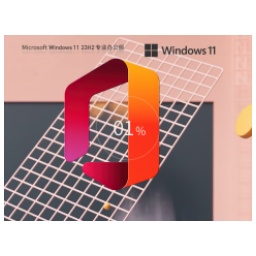
64位 占存:5.59G 时间:2025-06-10
软件介绍: 【Office2007】Windows11 23H2 64位 免费办公版保留Word、Excel、PPT三大核心组件,兼容64位系统...
【Office2007】Windows11 23H2 64位 免费办公版是一款基于Windows 11 23H2核心功能定制,专为低预算办公用户设计,主打轻量化与基础办公支持的系统。系统通过精简非必要组件、集成常用办公工具(如WPS/LibreOffice/PDF阅读器)及优化硬件兼容性,实现9-12GB安装占用,可适配4GB内存及老旧CPU设备。接下来就让小编为大家解答一下【Office2007】Windows11 23H2 64位 免费办公版怎么安装以及【Office2007】Windows11 23H2 64位 免费办公版安装的方法吧!
一、安装前准备
1. 硬件兼容性检查
最低要求(非官方精简版可能放宽限制):
CPU:双核1GHz以上(支持64位指令集,如Intel 6代/AMD锐龙1代以下机型)。
内存:4GB(建议8GB以获得流畅体验)。
存储:64GB以上空闲空间(SSD更佳)。
其他:需支持UEFI启动和Secure Boot(部分精简版可能绕过此要求)。
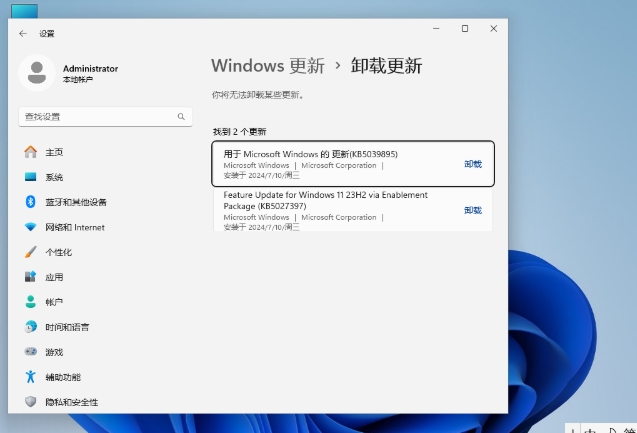
2. 下载系统镜像
来源选择:
非官方精简版:通过第三方论坛或技术社区获取(如“IT天空”“MSDN我告诉你”的非官方镜像)。
风险提示:非官方镜像可能被植入恶意软件,建议使用杀毒软件扫描。
镜像格式:
推荐下载 ISO文件(如Windows_11_23H2_Office_Edition.iso)。

3. 制作启动盘
工具推荐:
Rufus(免费开源,支持绕过TPM/Secure Boot检测)。
Ventoy(支持多系统镜像共存)。
操作步骤:
插入8GB以上U盘,备份数据(制作启动盘会格式化U盘)。
打开Rufus,选择ISO文件和U盘。
在“分区类型”中选择 GPT,在“目标系统类型”中选择 UEFI(非CSM)。
勾选 “绕过TPM 2.0检查”(部分版本需手动添加注册表项)。
点击“开始”制作启动盘。
二、安装步骤
1. 启动安装程序
操作步骤:
将U盘插入目标电脑,重启并进入BIOS/UEFI设置。
将启动顺序调整为U盘优先(如“UEFI: USB Drive”)。
保存设置并重启,进入Windows 11安装界面。

2. 安装过程
关键步骤:
选择语言和区域:默认中文(简体)。
选择安装类型:
若需保留原系统文件,选择 “升级”(可能不兼容精简版)。
若全新安装,选择 “自定义” 并格式化系统盘(如C盘)。
绕过硬件检测(如提示TPM/Secure Boot不兼容):
安装时按 Shift+F10 打开命令提示符,输入以下命令并回车:
cmd
reg add HKLMSYSTEMSetupLabConfig /v BypassTPMCheck /t REG_DWORD /d 1
reg add HKLMSYSTEMSetupLabConfig /v BypassSecureBootCheck /t REG_DWORD /d 1
关闭命令提示符,继续安装。
等待安装完成:过程约10-30分钟,期间电脑可能多次重启。

3. 初始设置
配置选项:
网络连接:建议跳过联网(按 Alt+F4 或 Shift+F10 输入oobebypassnro 命令),避免安装时强制登录微软账号。
用户账户:创建本地账户(避免使用微软账号,减少数据同步风险)。
隐私设置:关闭所有不必要的选项(如定位、广告ID、诊断数据)。
三、安装后优化
1. 驱动与软件安装
驱动更新:
自动安装缺失驱动。
或从硬件厂商官网下载最新驱动。
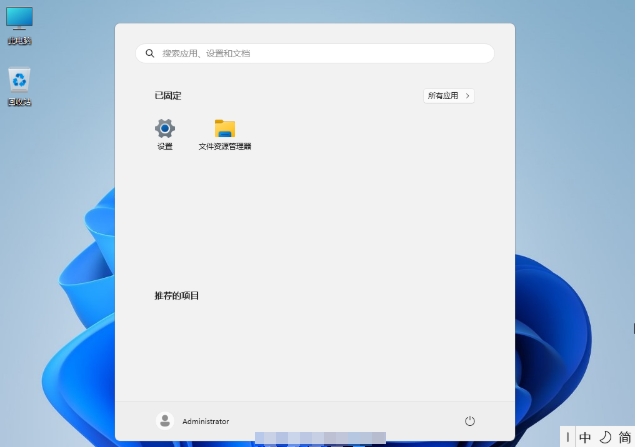
办公软件:
若系统未预装Office,可安装 WPS Office 或 LibreOffice(免费且轻量)。
2. 系统优化
禁用非必要服务:
按 Win+R 输入 services.msc,禁用以下服务(如需保留功能则跳过):
Connected User Experiences and Telemetry(数据收集)。
Windows Search(若不常用搜索)。
关闭自动更新(非官方版建议):
按 Win+R 输入 gpedit.msc,导航至:
计算机配置 > 管理模板 > Windows组件 > Windows更新 > 配置自动更新,选择 “已禁用”。
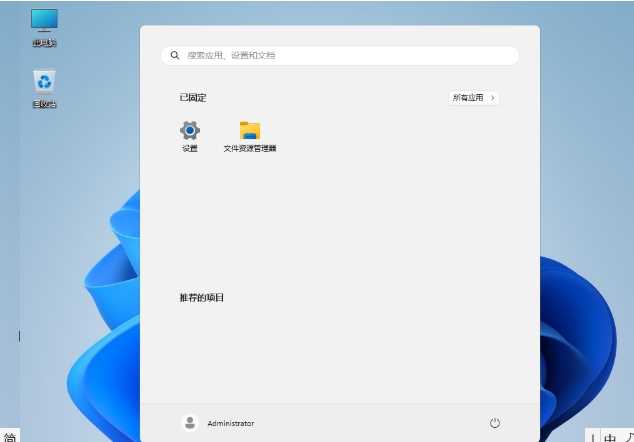
3. 安全防护
安装杀毒软件:
推荐 火绒安全(轻量级,无广告)或 360安全卫士企业版(需关闭弹窗)。
防火墙设置:
启用Windows Defender防火墙,并限制入站连接。
以上就是小编为您整理的【Office2007】Windows11 23H2 64位 免费办公版怎么安装以及【Office2007】Windows11 23H2 64位 免费办公版安装的方法啦,希望能帮到您!